IPv6を使ったサービスの利用方法(子機編)
補足
- ご使用の環境によっては、「IPv6ブリッジ」-「使用する」にチェックを入れると、不定期に通信が切断される場合があります。
その場合は、設定を解除後、モデムの電源を入れなおしてください。
ルータを経由しないサービスの利用方法等を各事業者にご相談ください。

▲ページトップ
補足
- 機種によっては「Wi-Fi(無線LAN)設定」と表示されていない場合があります。「無線LAN設定」を選択してください。

▲ページトップ
補足
- 各サービスを利用するために必要な設定等がある場合は、引き続き設定を行ってください。設定方法等が不明な場合はサービス提供事業者にご相談ください。

▲ページトップ
設定が正しく反映されない場合は、
メールにてお問合せください。
メール問合せはこちら
 クイック設定Webを起動したいをご覧ください。※リンク先でお使いの機種を選択していただきますと、手順が表示されます
クイック設定Webを起動したいをご覧ください。※リンク先でお使いの機種を選択していただきますと、手順が表示されます






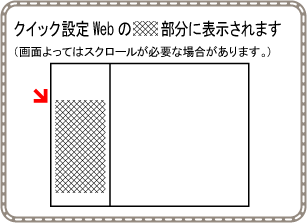


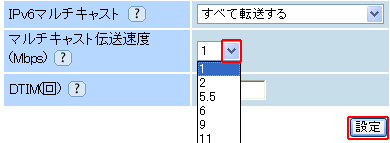
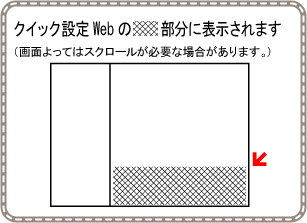


1.クイック設定Webを開き、「基本設定」-「基本設定」をクリックします。